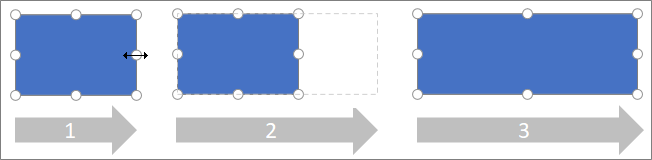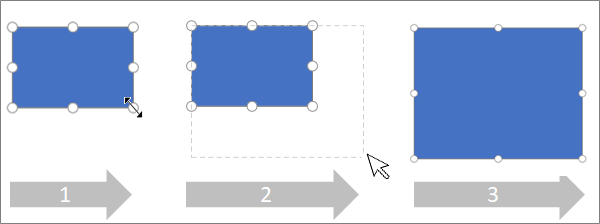Uneori veți dori să faceți modificări în diagramă, de exemplu, să modificați dimensiunea sau rotația unei forme. Sau poate doriți să reordonați formele (operațiune numită și ordinea pe axa z) care se suprapun.
Sfat: Utilizați caracteristica Zoom pentru a vedea mai bine micile detalii și a avea un control mai fin: Mărire (sau apăsați Ctrl++) și Micșorare (sau apăsați Ctrl+-).
Modificarea dimensiunii unei forme
Adesea se recomandă să modificați dimensiunea sau aspectul unei forme, odată ce este plasată în pagină. Formele au până la opt ghidaje de control. Pe lângă redimensionare, puteți efectua alte modificări, cum ar fi ajustarea perspectivei unui cilindru, repoziționarea vârfului unui con sau mutarea explicației unei forme.
-
Deschideți diagrama pentru editare.
-
Pentru a afișa ghidajele de control,
-
Alegeți una dintre următoarele variante:
Redimensionare cu o latură:
-
Treceți cu mouse-ul peste un ghidaj lateral până când vedeți un indicator de redimensionare orizontală
-
Glisați ghidajul de dimensionare până când forma ajunge la dimensiunea dorită.
Redimensionați proporțional (pentru a menține raportul de aspect):
-
Treceți cu mouse-ul peste un ghidaj de colț până când vedeți un indicator de redimensionare diagonală
-
Glisați ghidajul de colț până când forma ajunge la dimensiunea dorită.
-
Setarea dimensiunii precise a unei forme
Atunci când utilizați panoul Opțiuni formatare pentru a seta dimensiunea formei, dimensiunile pot fi setate în incremente de 0,25 puncte:
-
Faceți clic dreapta pe formă și selectați Opțiuni formatare.
-
În panoul Opțiuni formatare din partea dreaptă, sub Dimensiune, setați lățimea și înălțimea exactă a formei.
Modificarea rotației unei forme
-
Deschideți diagrama pentru editare.
-
Selectați forma.
-
Pentru a roti forma, selectați Formă > Rotire
Rotirea unei forme într-un unghi precis
Atunci când utilizați panoul Opțiuni formatare pentru a roti o formă, puteți seta unghiul de rotire în incremente de un grad, de la -359° la 359°.
-
Faceți clic dreapta pe formă și selectați Opțiuni formatare.
-
În panoul Opțiuni formatare din partea dreaptă, sub Dimensiune, setați lățimea și înălțimea exactă a formei.
Reordonarea formelor suprapuse
-
Deschideți diagrama pentru editare.
-
Selectați forma.
-
Pentru a trimite imaginea înainte, selectați Formă > Aducere în prim plan
-
Pentru a trimite imaginea în plan secund, selectați Trimitere în ultimul plan
Consultați și
Vizualizarea, crearea și editarea unei diagrame în Visio pentru web
Selectarea, copierea și mutarea formelor în Visio pentru web